Всі значення, які виходять розрахунком, потрібно вводити тільки у вигляді формули. а не готовими числами! Тільки в цьому випадку при зміні даних в будь-якому осередку автоматично буде виконано перерахунок результату.
1) встановити УМ в клітинку, де потрібно отримати результат розрахунку (наприклад, в клітинку C2);
3) в рядку формул ввести формулу, наприклад, = В1 + В5 (в результаті в комірці C2 буде відображатися сума чисел, що знаходяться в осередках B1 і B5).
Введення стандартних функцій виконується за допомогою майстра функцій.
Способи запуску майстра функцій.
1. Клацнути в рядку формул.
2. Клацнути на панелі інструментів Стандартна.
3. Вибрати в меню Вставка пункт Функція.
Для введення в якості аргументів функцій значень осередків зручно тимчасово прибрати з екрану діалогове вікно майстра, натиснувши кнопку для виходу на робочий лист. При цьому діалогове вікно майстра згортається до розміру рядка для введення відповідних даних і частково перекриває панелі інструментів. Потім на робочому аркуші слід виділити потрібні комірки і для повернення в вікно майстра натиснути кнопку (рис. 5).
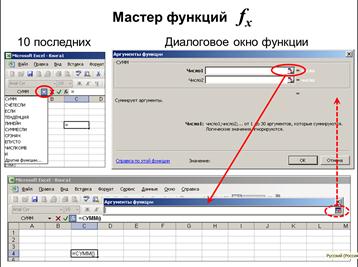
Мал. 5. Приклад діалогового вікна майстра функцій
В Excel є спеціальні засоби для швидкого введення найбільш часто використовуваних функцій. Для цього служить кнопка «Автосумма» на панелі інструментів «Стандартна» (на відміну від традиційного методу введення формули при використанні цієї кнопки знак «=» на початку формули вводити не потрібно).
Якщо результат потрібен в осередку, що продовжує ряд вихідних даних. то:
1) виділити вихідні дані;
2) кнопкою вибрати потрібну функцію (для підсумовування даних досить просто натиснути кнопку).
Функція Число визначає кількість значень і відповідає функції РАХУНОК.
Якщо осередок результату не є суміжною з вихідними даними, то:
1) спочатку потрібно встановити курсор в осередок результату;
2) кнопкою вибрати потрібну функцію;
3) виділити осередки з вихідними даними (осередки, розташовані в хаотичному порядку, виділяються клацанням миші, утримуючи клавішу Ctrl);
4) натиснути клавішу Enter.
У нашому прикладі 1 для автосуммирования (отримання підсумків по рядках і стовпцях, тобто для заповнення рядка 6 і стовпці F) потрібно виділити всі комірки з числовими даними, включаючи порожні рядок 6 і стовпець F, і натиснути кнопку.
Якщо розрахунок по формулі не вийшов, то найчастіше причина помилки полягає в тому, що на початку формули відсутній знак "=".